Si hi ha alguna cosa més frustrant que no tenir Internet, seria tallar Internet mentre esteu immers en un joc. Molt de Vapor els jugadors han compartit aquest mal quan el Steam té problemes per connectar-se als servidors de Steam L'error d'advertència apareix de sobte i els provoca una confusió i una frustració absoluta.
Si us heu trobat amb el mateix problema, no us preocupeu. Aquí teniu una guia pràctica que us pot ajudar a desfer-vos del problema. Només cal que navegueu per la llista fins que trobeu el que us convingui.
Com solucionar Steam té problemes per connectar-se als servidors de Steam
- Solució 1: comproveu l'estat del servidor Steam
- Solució 2: reinicieu els vostres dispositius de xarxa
- Solució 3: actualitzeu el controlador de l'adaptador de xarxa
- Solució 4: esborra el DNS i renova la teva IP
- Solució 5: restabliu WinSock
- Solució 6: modifiqueu les propietats de Steam
- Solució 7: permeteu Steam a través del tallafoc de Windows
- Si tota la resta falla...
Solució 1: comproveu l'estat del servidor Steam
El primer que hauríeu de comprovar és si els servidors de Steam estan inactivats de moment. Això es deu al fet que de tant en tant, Steam programava el manteniment dels servidors per corregir possibles errors i instal·lar noves funcions. Com a tal, els servidors es desactivaran.
- Si realment els servidors estan caiguts, no hi ha gaire cosa que podeu fer sinó esperar que el personal del desenvolupador faci les seves coses i recuperi els servidors.
- Si els servidors estan en funcionament i tot i així es produeix l'error, passeu a Correcció 2 , baix.
Solució 2: reinicieu els vostres dispositius de xarxa
Un cop hàgiu eliminat el manteniment del servidor com a possible causa, hauríeu de començar a buscar la vostra pròpia xarxa domèstica. És possible que el vostre mòdem i encaminador s'estiguin desbordant de dades, de manera que la vostra Internet es detingui de tal manera que Steam no s'hagi pogut connectar als seus servidors.
A continuació, es mostra com podeu reiniciar el vostre mòdem i encaminador:
- Desconnecteu el mòdem (i l'encaminador, si és un dispositiu independent) de la presa de corrent.
 (un mòdem)
(un mòdem)
 (un encaminador)
(un encaminador) - Espera 60 segons perquè el vostre mòdem (i el vostre encaminador) es refredin.
- Torneu a connectar els dispositius de xarxa i espereu fins que els indicadors lluminosos tornin a l'estat normal.
- Reinicieu l'ordinador.
- Inicieu Steam i comproveu si s'ha solucionat l'error d'advertència. Si és així, genial! Si encara apareix, si us plau, aneu a Correcció 3 , baix.
Solució 3: actualitzeu el controlador de l'adaptador de xarxa
El controlador de l'adaptador de xarxa, que funciona com a intèrpret entre l'adaptador de xarxa i l'ordinador, és essencial per al bon funcionament de l'adaptador de xarxa. Si el controlador està equivocat, obsolet o corrupte, és possible que la vostra Internet es faci malbé. Si no teniu temps, paciència o habilitats per actualitzar el controlador manualment, podeu fer-ho automàticament Conductor fàcil .
Driver Easy reconeixerà automàticament el vostre sistema i trobarà els controladors correctes. No cal que sàpigues exactament quin sistema està executant el teu ordinador, no t'has de preocupar pel controlador incorrecte que estaries baixant i no t'has de preocupar per cometre un error en instal·lar-lo. Driver Easy ho gestiona tot.
Podeu actualitzar els vostres controladors automàticament amb qualsevol de les opcions GRATIS o el Versió Pro n de Driver Easy. Però amb la versió Pro només calen 2 passos (i obteniu assistència completa i una garantia de devolució de 30 dies):
- Executeu Driver Easy i feu clic a Escanejar ara botó. Driver Easy escanejarà el vostre ordinador i detectarà qualsevol problema amb els controladors.
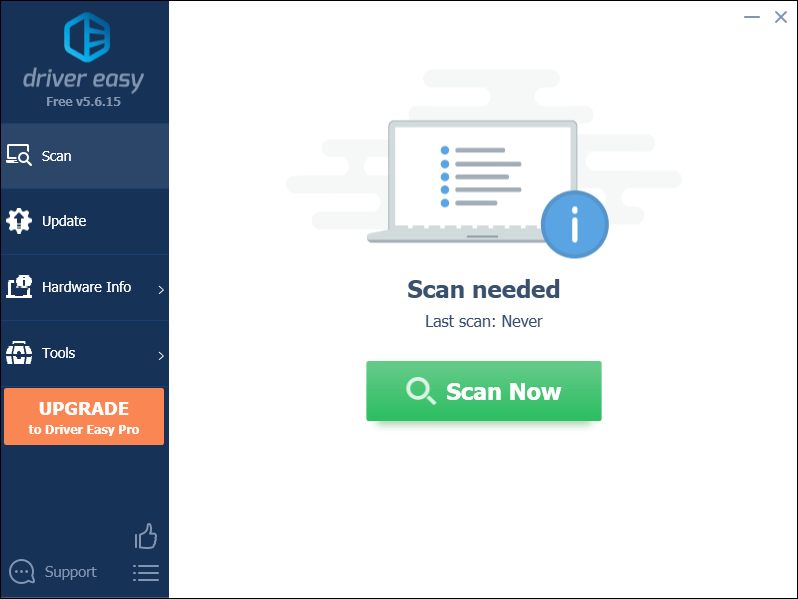
- Feu clic Actualitzar-ho tot per descarregar i instal·lar automàticament la versió correcta de tots els controladors que falten o no actualitzats al vostre sistema (això requereix el Versió Pro – se us demanarà que actualitzeu quan feu clic a Actualitza-ho tot).
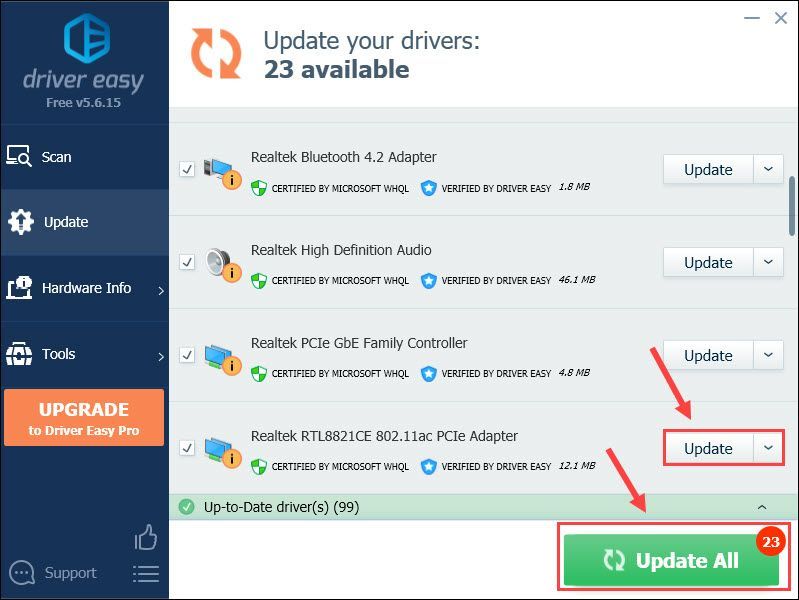
Nota : Podeu fer-ho gratuïtament si voleu, però en part és manual. - Reinicieu l'ordinador perquè els canvis tinguin efecte.
- Enceneu Steam per veure si es pot connectar correctament aquesta vegada. En cas afirmatiu, enhorabona, heu resolt el problema. Si encara no és feliç, prova-ho Correcció 4 , baix. El Versió Pro de Driver Easy ve amb suport tècnic complet . Si necessiteu ajuda, poseu-vos en contacte amb l'equip d'assistència de Driver Easy a .
- Al teclat, premeu la clau del logotip de Windows i tipus cmd . A continuació, feu clic amb el botó dret a Símbol del sistema quan aparegui com a resultat i seleccioneu Executa com administrador .

- Quan se us demani permís, feu clic Sí per executar el símbol del sistema.
- Tipus ipconfig /flushdns i premeu Entra al teu teclat.

- Al teclat, premeu la clau del logotip de Windows i tipus cmd . A continuació, feu clic amb el botó dret a Símbol del sistema quan aparegui com a resultat i seleccioneu Executa com administrador .

- Quan se us demani permís, feu clic Sí per executar el símbol del sistema.
- Tipus ipconfig /release i premeu Entra al teu teclat.

- Tipus ipconfig /renew i premeu Entra al teu teclat.

- Inicieu Steam, torneu a jugar i comproveu si la connexió és fluida i sense fallar. Si el Steam té problemes per connectar-se als servidors de Steam L'error persisteix, no us preocupeu. Aquí teniu un parell de solucions més perquè proveu.
- Al teclat, premeu la clau del logotip de Windows i tipus cmd . A continuació, feu clic amb el botó dret a Símbol del sistema quan aparegui com a resultat i seleccioneu Executa com administrador .

- A la finestra del símbol del sistema de l'administrador, introduïu restabliment de netsh winsock , després premeu Entra ; després escriviu netsh Winteep reinicia el proxy i premeu Entra .
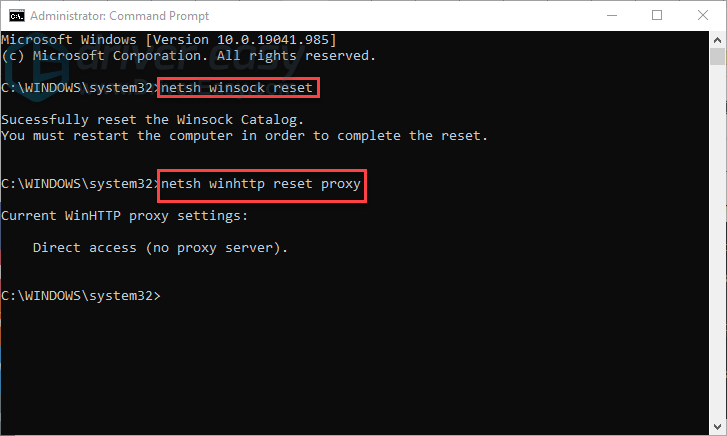
- Feu clic Tanca per sortir de la finestra.
- Executeu Steam i comproveu si l'error de connexió del servidor està resolt. Si encara es produeix, passeu a Correcció 6 , baix.
- Al teclat, premeu Esc , Canvi i Ctrl al mateix temps per evocar Cap de tasques .
- Seleccioneu el Posada en marxa pestanya, després feu clic amb el botó dret a cada element i feu clic Desactivar .
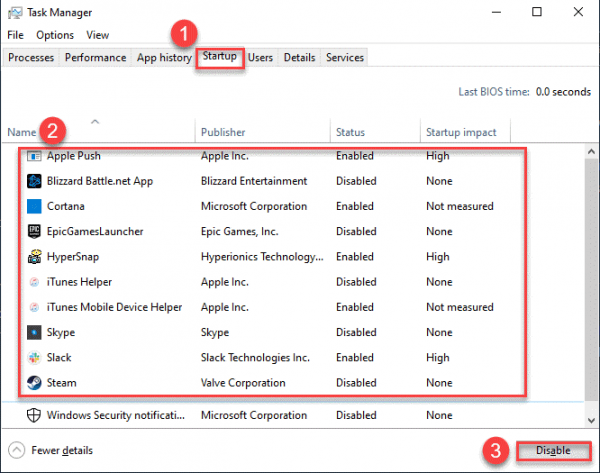
- Reinicieu l'ordinador.
- A l'escriptori, feu clic amb el botó dret Vapor i feu clic Propietats .
- Feu clic el Drecera pestanya, després a Objectiu camp, afegir un espai al final i tipus -tcp . Un cop acabat, feu clic D'acord .
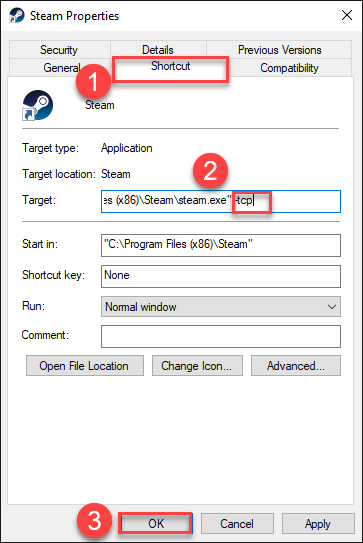
- Inicieu Steam i comproveu si Steam té problemes per connectar-se als servidors de Steam S'ha corregit l'error d'advertència.
- Al teclat, premeu Tecla del logotip de Windows i R al mateix temps per invocar el quadre Executar. Després escriviu control firewall.cpl a la caixa i premeu Entra .
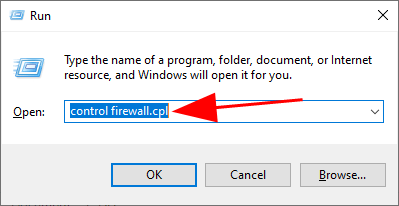
- A la finestra que apareix, feu clic Permet una aplicació o funció mitjançant el tallafoc de Windows Defender .
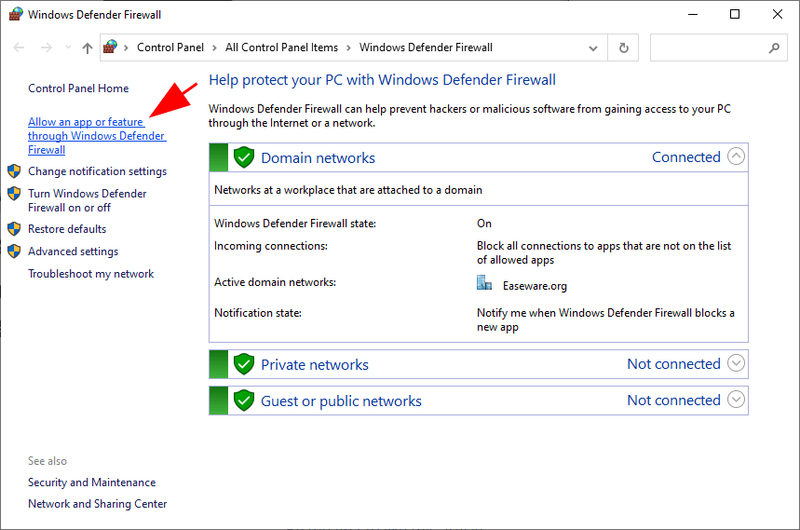
- Navegueu per la llista d'aplicacions i funcions permeses per veure si el llançador d'Epic Gamers està inclòs. Si no, feu clic Canvia la configuració , feu clic Permet una altra aplicació... , seguiu les instruccions a la pantalla per afegir l'aplicació.

- Un cop completat, feu clic D'acord .
- Executeu el joc al client de Steam i comproveu si es pot connectar al servidor.
Solució 4: esborra el DNS i renova la teva IP
En general, el vostre ordinador emmagatzema automàticament els resultats del sistema de noms de domini i adreces IP per accelerar les sol·licituds posteriors als mateixos dominis. Però les hores extraordinàries, la informació emmagatzemada a la memòria cau pot haver quedat malmesa, obsoleta o incorrecta, impedint-vos la connexió als servidors.
En aquest cas, hauríeu de netejar el DNS i renovar la vostra IP per assegurar-vos que l'ordinador es comuniqui correctament amb els amfitrions.
Per netejar el vostre DNS:
Per renovar la teva IP:
Solució 5: restabliu WinSock
Winsock és un catàleg de dades que permet als programes informàtics accedir a Internet. Però de vegades, les entrades del catàleg poden ser incorrectes o s'han corromput, provocant un error de xarxa. Per verificar si aquest és el cas, podeu fer un restabliment de Winsock.
A continuació s'explica com fer-ho:
Solució 6: modifiqueu les propietats de Steam
Segons alguns jugadors, llançar Steam amb el protocol TCP, en comptes del protocol UDP, els ha ajudat a desfer-se de l'error del servidor. Per tant, val la pena provar-ho i veure si soluciona el vostre problema.
Aquests són els passos:
Steam té problemes per connectar-se als servidors de Steam encara passa? Si us plau, continueu Correcció 7 .
Solució 7: permeteu Steam a través del tallafoc de Windows
El tallafoc de Windows és un sistema de seguretat de xarxa integrat que filtra el trànsit de xarxa entrant i sortint permetent/bloquejant trànsit específic segons un conjunt de regles de seguretat. Hauríeu de permetre que el client passi pel tallafoc per assegurar-vos que la connexió no es perdi.
Per assegurar-vos que permeteu que l'aplicació es comuniqui mitjançant el tallafoc de Windows Defender:
 (un mòdem)
(un mòdem)  (un encaminador)
(un encaminador)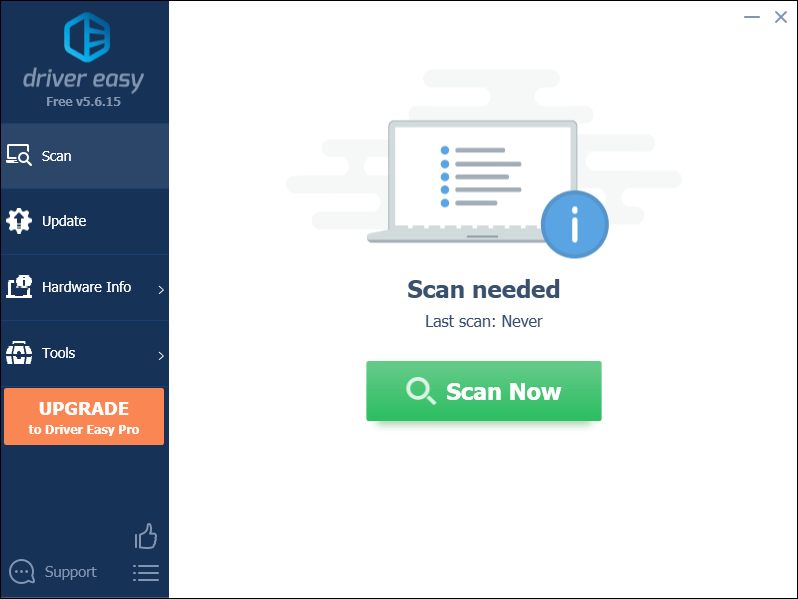
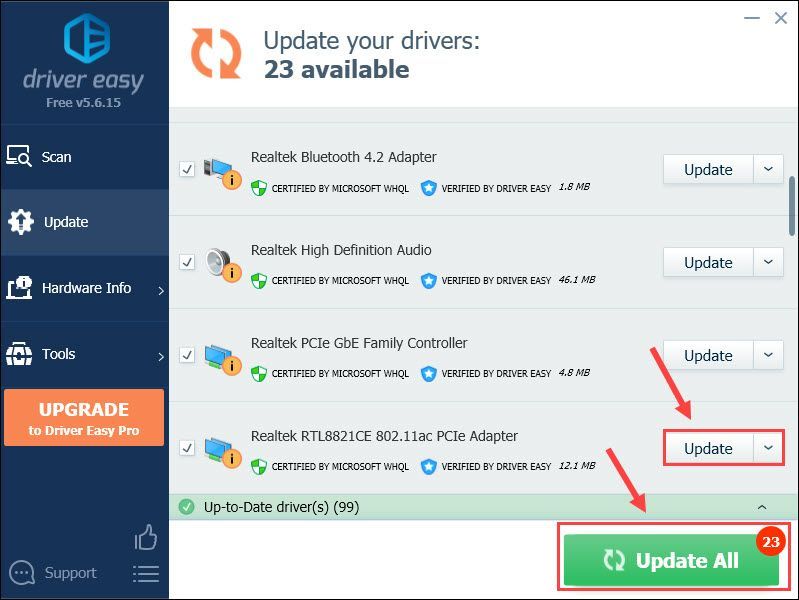




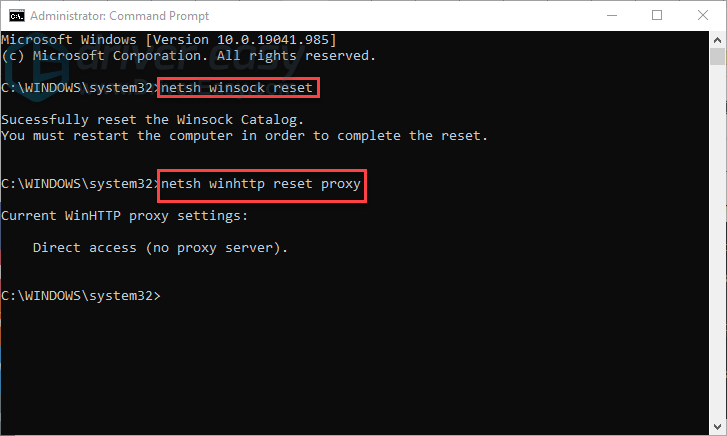
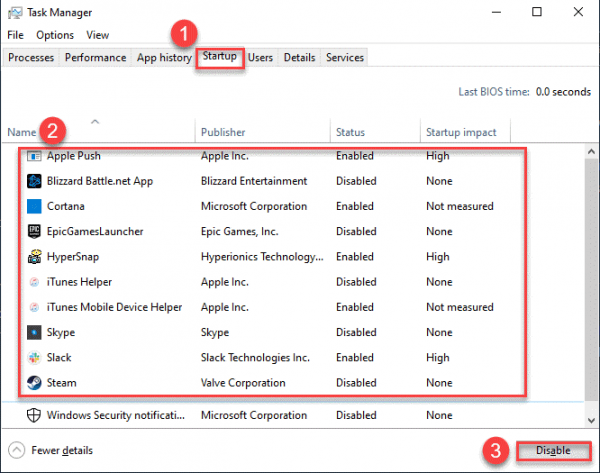
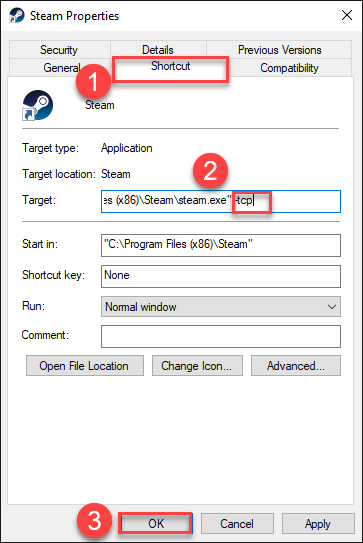
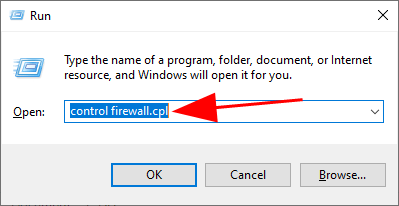
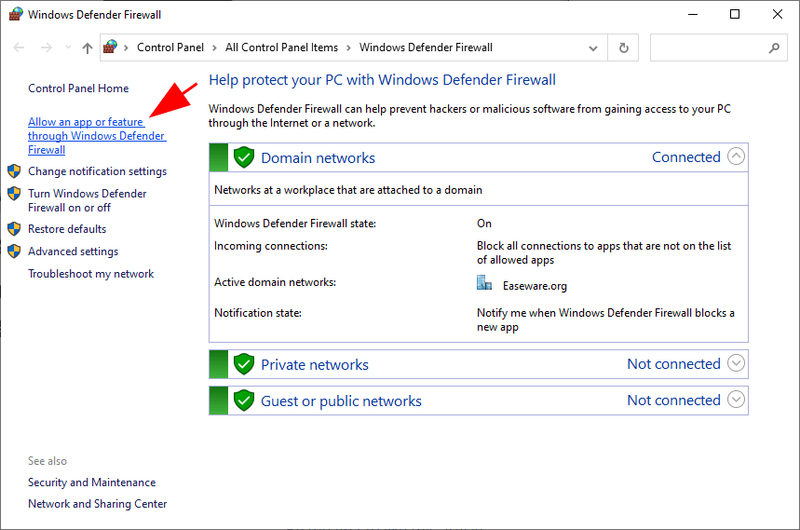






![[FORJAT] Elden Ring s'estavella](https://letmeknow.ch/img/knowledge-base/14/elden-ring-crashing.jpg)
